CAD字段是CAD的使用中有些文字是需要跟隨圖紙的變化隨之變化的,比如是我們的存儲日期、打印日期、打印比例等等,這樣使用時更加的方便快捷,下面看教程吧。
字段(field)
字段是可以單獨插入,也可以再單行文字、多行文字、屬性文字的數值中插入字段。單獨插入字段的話,我們可以通過輸入【field】命令,或者是在菜單欄中選擇【插入】--【字段】即可彈出對話框。
如果我們需要插入設定好的字段操作是十分容易的,我們在左側的列表中選擇我們所需要的字段類別。然后右側的列表中就會彈出已預設好的樣式可供我們選擇。
如果我們要在普通文字中間插入字段的話,在寫單行文字和多行文字的時候單擊右鍵,彈出的選項有【插入字段】,同樣會彈出我們的字段的對話框。
如果我們的圖框用的是屬性塊,也可以在定義屬性文字時插入字段,“屬性定義”對話框的屬性值的后面有一個“插入字段”的按鈕,點此按鈕可以在屬性中插入字段。
以上就是字段在CAD中的應用和修改方法,我們可以看到應用非常廣泛,希望大家能夠熟練掌握并了解。
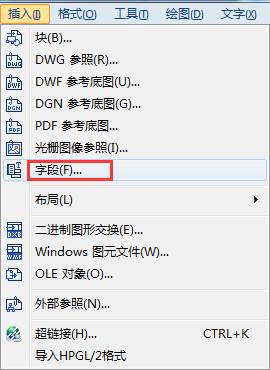
2019-10-31
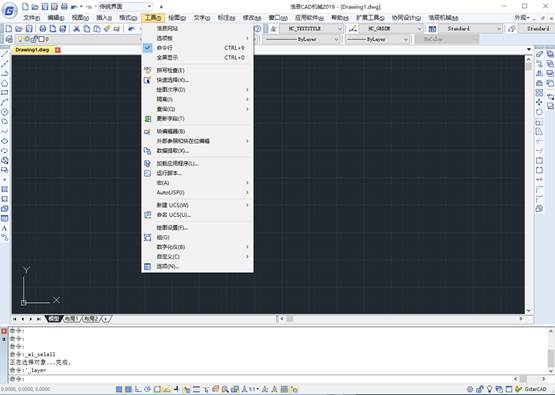
2019-07-10

2019-11-22

2023-11-09

2023-11-09

2023-11-09

2023-11-09

2023-11-08

2023-11-07

2023-11-07

2023-11-07

2023-11-06
